Informazioni Generali
Questa funzione consente di filtrare e visualizzare i dossier per i quali sono stati attivati del Workflow, e gli stessi sono ancora aperti.
La maschera appare come in figura e risulta suddivisa in due aree principali:
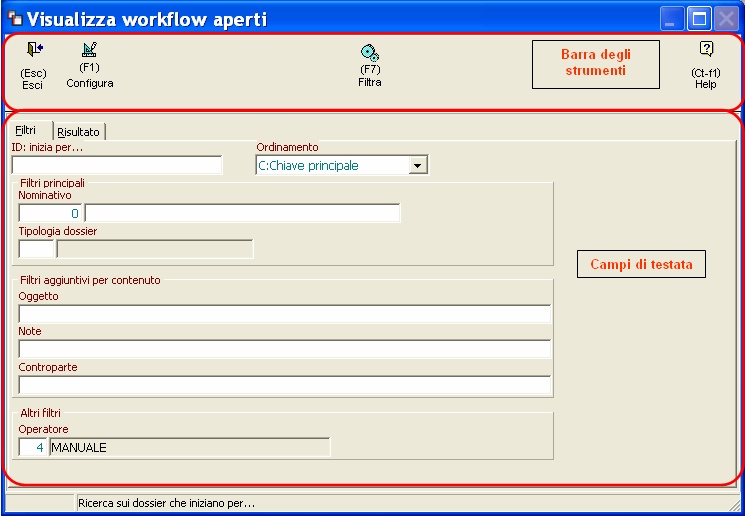
Barra degli strumenti: Contiene i tasti funzione, i quali possono cambiare in funzione del campo su cui si è posizionati . La maschera iniziale presenta la seguente configurazione:
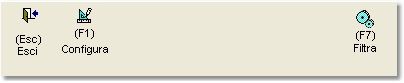
da cui è possibile:
•Esc: Uscire dalla maschera
•F1: Permette di accedere alla configurazione della funzione
•F7: Impostati i filtri desiderati, esegue mostra, nell pagina Risultato, i workflow ancora aperto
Campi di testata: Contiene i campi per definire i criteri di ricerca dei workflow aperti, in particolare:
•ID: inizia per..: In questo campo è possibile inserire la parola/valore iniziale assegnata al codice ID
•Ordinamento: In questo campo può essere impostato l'ordine di visualizzazione dei dossier trovati. Le alternative sono: A: Data apertura, C: Chiave principale, I: ID dossier, N: Nominativo principale.
•Nominativo: In questo campo può essere indicato il nominativo per il quale ricercare il dossier. Visualizza come effettuare una ricerca nominativo. Se lasciato in bianco verranno presi in considerazione tutti i nominativi
•Tipologia Dossier: In questo campo può essere inserita la tipologia di dossier da ricercare. Tramite il tasto F8 è possibile visualizzare le tipologie di dossier inserite in archivio
•Oggetto: In questo campo è possibile inserire l'oggetto del dossier da ricercare.
•Note: In questo campo è possibile inserire le note del dossier da ricercare
•Controparte: In questo campo può essere indicato una controparte coinvolta nel dossier.
•Operatore: In questo campo è possibile inserire un operatore per visualizzare i suoi workflow aperti. Tramite il tasto F8 è possibile selezionare l'operatore desiderato tra quelli presenti negli archivi. Se il campo viene lasciato in bianco verranno presi in considerazione tutti gli operatori
Inseriti i criteri di ricerca, utilizzando il tasto F8 ove necessario, tramite il tasto F7 è possibile visualizzare i workflow aperti trovati nella pagina Risultato, come di seguito mostrato:
La barra degli strumenti si modifica con nuove funzioni, dando la possibilità all'operatore di:
•F2: Visualizza gli operatori che al momento attuale stanno gestendo lo step al quale è fermo il workflow
•F4: Visualizzare tutte le attività create sul nominativo in oggetto
•F6: Consente di gestire gli step del workflow, ma si consiglia di utilizzare la gestione grafica deiWorkflow
•F8: Visualizzare l'anagrafica dossier per consultarne i particolari
•F10: Apre il programma per la visualizzazione grafica del worflow in oggetto
•s-f4: Permette di aprire la funzione di amministrazione griglia
•S-F5: Esportare i contenuti della griglia in un foglio di lavoro Excel. In ragione del livello di protezione assegnato ad Excel, potrebbe essere necessario andare in strumenti, opzioni, protezione, protezione macro ed abbassare a "medio" il livello di protezione per esportare i dati. A questo punto eseguendo l'esportazione, Excel chiederà di attivare la macro; cliccando attiva macro i dati verranno esportati
•Ctrl-E: Consente di passare alla funzione di chiusura/cancellazione di workflow e dossier